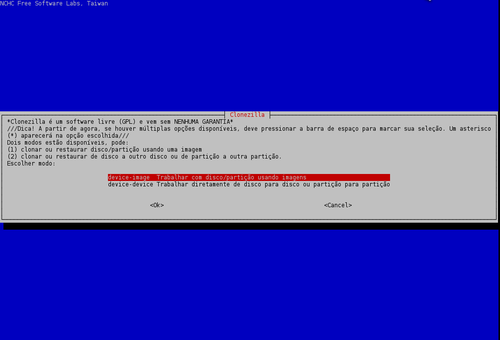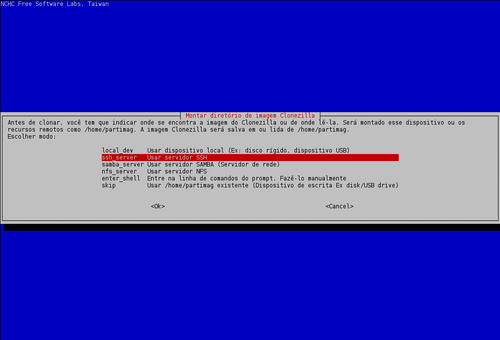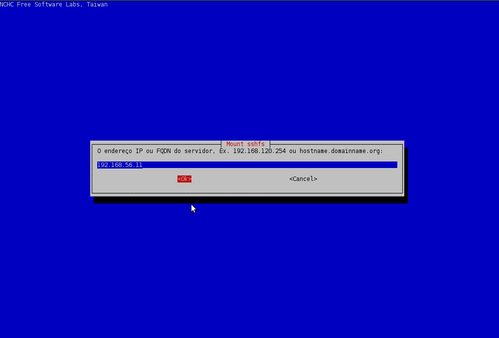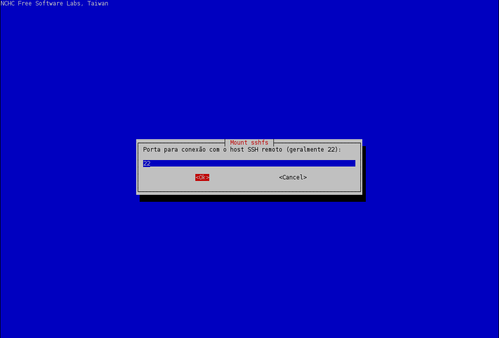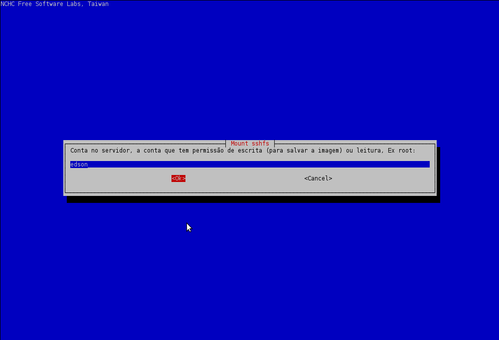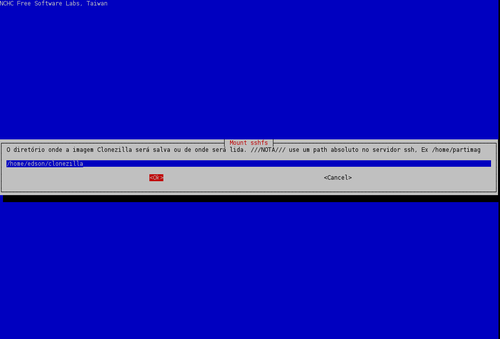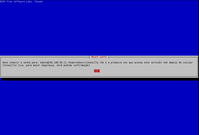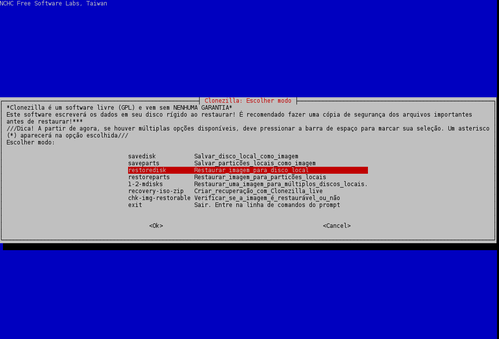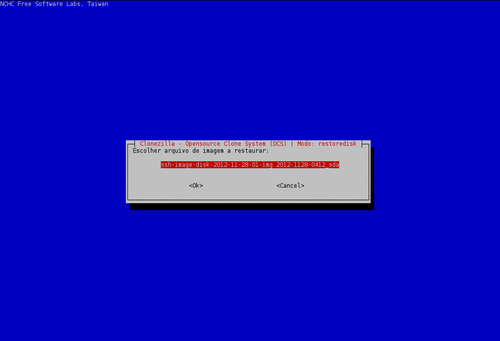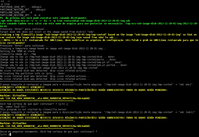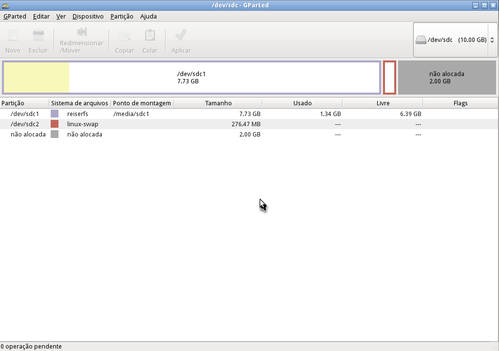Clonezilla - Gerando e restaurando backups completos (Parte I)
Nesta primeira parte, mostro como usar o Clonezilla Live para clonar dispositivos, assim como gerar imagens dos mesmos, permitindo recuperar o seu conteúdo usando restauração. Serão abordados métodos avançados, como salvar o backup pela rede usando o SSH ou Samba, assim como restaurá-lo.
[ Hits: 198.119 ]
Por: Perfil removido em 05/12/2012
Restaurando imagens de backups salvas em um servidor SSH
Pré-requisitos
Para este trabalho ser concluído com sucesso, tenha em sua rede:- A máquina que armazena a imagem de backup esteja na mesma rede.
- A máquina que armazena a imagem de backup tem que estar com o serviço SSH em execução.
- Preferencialmente, tenha um serviço DHCP em rede, caso não tenha, terá que configurar a máquina rodando o Clonezilla manualmente.
Esclarecimentos:
- O IP da máquina rodando o Clonezilla é: 192.168.56.10 - que é de onde será restaurada a imagem.
- O IP da máquina rodando o SSH que armazena a imagem de backup a ser restaurada é: 192.168.56.11
- O nome do usuário permitido para usar a conexão no servidor SSH que contém a imagem é: edson
- A porta de comunicação do servidor SSH é: 22
Procedimentos
1. Execute o Clonezilla. Será apresentada a tela mostrando dois modos de trabalho do Clonezilla Live. Escolha o modo device-image, pois iremos restaurar uma imagem de backup para o disco local. 2. Na segunda tela escolha a opção "ssh_server", informando que a imagem de backup será restaurada a partir de uma conexão com servidor SSH. 3. Depois de escolher a opção de usar o SSH como conexão remota, informe o endereço IP da máquina rodando o SSH e que armazena a imagem que será restaurada. Aqui usarei "192.168.56.11", mas deve-se informar o endereço IP do seu servidor SSH. 4. Agora informe a porta que o servidor SSH está usando para comunicar-se. A porta usada será a "22". Caso seu servidor use um porta diferente, informe a mesma. 5. Informe nesta etapa, o nome do usuário que irá ser usado para autenticar-se no servidor SSH. Aqui estarei usando o usuário "edson", mas deve-se usar o nome do usuário permitido no seu servidor SSH. 6. Nesta etapa informe o diretório que contém a imagem de backup no servidor SSH. A observação é que este mesmo diretório foi usado quando a imagem foi salva. Estarei usando o diretório /home/edson/clonezilla, pois o mesmo foi usado na operação de gravação de imagem. 7. Nesta etapa é feita a autenticação no servidor, e deve-se inserir a senha quando solicitada, e após a autenticação tecle ENTER, para continuar. 8. Depois de autenticar-se no servidor, escolha o modo de execução "Expert". 9. Nesta etapa escolha o tipo de tarefa que deseja fazer. Como irei restaurar uma imagem de backup já salva, então escolhi a opção "restoredisk". 10. Escolha a imagem de backup que será restaurada, todas as imagens localizadas no diretório informado anteriormente do servidor SSH serão listadas. Veja na imagem abaixo que só foi listada apenas uma imagem, pois só salvei uma. 11. Informe o disco de destino, ou seja, o disco onde a imagem será restaurada. Aqui informei o disco "sdc". 12. Nesta etapa desabilite alguns parâmetros. Os parâmetros desabilitados são:- -g auto → Não irei reinstalar o GRUB pelo Clonezilla, pois a imagem já contém uma cópia idêntica.
- -e1 auto → É usado em sistemas de arquivos NTFS (só use este parâmetro se estiver usando o sistema de arquivos NTFS na imagem de backup) e a imagem contém partição com sistema de arquivo ReiserFS.
- -e2 → Para não usar o SFdisk.
O parâmetro "-j2" deve está marcado, caso contrário o gerenciador de boot ficará inacessível. 13. Agora escolha o parâmetro "-k1", pois irá criar uma tabela de partição no disco de destino particionando proporcionalmente as partições, para que não seja necessário redimensionar as partições manualmente.
Esta opção pode não funcionar corretamente se na imagem de disco que será restaurada existir uma partição SWAP no fim da tabela de particionamento. 14. Em seguida, informe o que será feito após o Clonezilla concluir a restauração. Escolhi o parâmetro "-p true", pois não quero que seja feito nada. 15. Após configurar o ultimo parâmetro, a tarefa de restauração será iniciada. Dê um ENTER duas vezes para continuar e confirme duas vezes usando o "y" quando for solicitado. Veja o particionamento do disco onde foi restaurada a imagem de backup, observe na imagem que, como o disco contém uma partição SWAP no fim da tabela de partição, o Clonezilla não consegue redimensionar automaticamente.
2. Clonagem de dispositivos
3. Backup completo de dispositivos locais
4. Restaurando imagens para dispositivos locais
5. Backup completo de dispositivos - Salvando remotamente usando o SSH
6. Restaurando imagens de backups salvas em um servidor SSH
7. Backup completo de dispositivos - salvando em um servidor Samba
8. Restaurando imagens de backup salvas em um servidor Samba
9. Conclusão
Básico sobre tratamento de exceções em Python 3.4
Compilação e instalação do kernel 2.6.xx no Slackware
Trabalhando com permutações em ordem lexicográfica crescente
Instalação dual boot UEFI Linux Mint/Ubuntu com Windows 8.1/10
Transparência de janelas no KDE
Backup do Linux utilizando cliente do IBM Tivoli
Utilizando criptografia LUKS em discos externos
Clonezilla - Servidor de imagens (Parte II)
Como criar stage4 do seu Gentoo
Utilizando Ubuntu live-CD/USB para backup com PartImage
Excelente artigo!!! Favoritado! Parabéns!
Estava esperando por algo assim.
Parabéns!
Excelente artigo mesmo. o CLONEZILLA realmente eh um software muito bom!!!!
O artigo é bom, assim como o Clonezilla, que uso na empresa. Mas o artigo ficou muito repetitivo. Bastava mostar o uso do ssh ou samba que já ficava bom.
Obrigado pelos comentários pessoal !
[4] Comentário enviado por maionesebr em 05/12/2012 - 16:55h:
O artigo é bom, assim como o Clonezilla, que uso na empresa. Mas o artigo ficou muito repetitivo. Bastava mostar o uso do ssh ou samba que já ficava bom.
Algumas partes ficaram repetitivas, pois são necessárias para conclusão do trabalho de vários métodos de clonagem e restauração abordados. mas como o artigo aborda vários métodos detalhadamente, preferi mostrar todos sem se importar com a repetição de imagens e etapas.
Esse programa serve pra fazer backup de uma instalação linux ? com todas as configurações e programas instalados nela ?
[6] Comentário enviado por kaizerw em 13/01/2013 - 15:15h:
Esse programa serve pra fazer backup de uma instalação linux ? com todas as configurações e programas instalados nela ?
O clonezilla sim.
Um backup feito com Clonezila pode ser restaurado em outro computador, ou as configurações de Hardware ficam no backup ?
Pode sim ser restaurado em outra máquina. quando o backup é feito todo o sistema é salvo em uma imagem. incluindo: kernel, módulos do kernel, pacotes instalados, arquivos de configuração de serviços. Mas caso use um kernel genérico provavelmente não terá problemas quanto ao hardware do computador usado para receber a imagem.
Muito Bem detalhado cada um dos passo-a-passo do artigo, parabéns ao autor pela paciência em capturar todas as telas. Gostaria de ter encontrado o artigo antes, O Clonezilla me poupou muito tempo e foi super pratico utilizei a Clonagem de dispositivos essa semana para Clonar minha instalação do Windows 8 completa de um HD de 500Gb para um novo de 1 TB onde após o clone das 3 partições expandi a ultima usando o gparted para utilizar o restante do HD. Depois foi só instalar o Arch Linux e o FreeBSD 9 no segundo HD. Muito prático.
Deem uma olhada na solução visual do Clonezilla, bem mais prático para utilizar e efetua clonagem via rede (unicast, multicast e broadcast), utilizando pendrive ou CD e poderá salvar em um hd, pendrive, pasta compartilhada da rede ou um servidor linux com sshfs.
http://www.visual-clonezilla.com.br
[11] Comentário enviado por cris_moraes em 08/03/2014 - 22:24h:
Deem uma olhada na solução visual do Clonezilla, bem mais prático para utilizar e efetua clonagem via rede (unicast, multicast e broadcast), utilizando pendrive ou CD e poderá salvar em um hd, pendrive, pasta compartilhada da rede ou um servidor linux com sshfs.
http://www.visual-clonezilla.com.br
A solução clonezilla server faz muito bem todo esse trabalho descrito por você. visual clonezilla é uma boa aplicação front-end para gerenciar o clonezilla server, mas tem que comprar licença para utilizar além do período de avaliação.
E se por um acaso, SO Linux Mint 17 Quiana foi instalado em cima do WXP sem usar as partições padrão.Tem como restaurar os documentos, porque foi feito beckup em uma unidade do Windous.
Como posso recuperá-las pode ser usado este SW para executar esta função de restore.
[14] Comentário enviado por TecDogged em 09/12/2014 - 22:30h:
E se por um acaso, SO Linux Mint 17 Quiana foi instalado em cima do WXP sem usar as partições padrão.Tem como restaurar os documentos, porque foi feito beckup em uma unidade do Windous.
Como posso recuperá-las pode ser usado este SW para executar esta função de restore.
Poderia ser mais claro ? não entendi.
Boa tarde galera do VOL!!
No caso de uma máquina com dois hds, e um com 2 pardições (sda) e o outro com 3 (sdb). Qual melhor ações a fazer com o Clonezilla.
Sempre a máquina no final não sobe o sistema (boot).
Uma dúvida, tenho um HD de 100GB esta em uso apenas 20GB, ele irá gerar a imagem apenas com os blocos em uso (20GB), ou ele irá gerar a imagem com o HD inteiro (100GB) ? e se na hora de restaurar o hd de destino terá que possuir no minimo 20GB ou 100GB ?
[16] Comentário enviado por rodrigojsn em 06/03/2015 - 16:10h
Boa tarde galera do VOL!!
No caso de uma máquina com dois hds, e um com 2 pardições (sda) e o outro com 3 (sdb). Qual melhor ações a fazer com o Clonezilla.
Sempre a máquina no final não sobe o sistema (boot).
Como assim as melhores ações ?
[17] Comentário enviado por caiorodrigues em 26/05/2015 - 11:27h
Uma dúvida, tenho um HD de 100GB esta em uso apenas 20GB, ele irá gerar a imagem apenas com os blocos em uso (20GB), ou ele irá gerar a imagem com o HD inteiro (100GB) ? e se na hora de restaurar o hd de destino terá que possuir no minimo 20GB ou 100GB ?
Bom dia,
caiorodrigues,
Resp para primeira pergunta - Sim, irá ser gerado um arquivo(imagem) com o tamanho do espaço em disco usado.
Resp para segunda pergunta - No momento da restauração o hd ou partição de destino tem que ter no minimo o tamanho da partição ou hd de origem.
Uma duvida.
Já experimentou qual é o modo de backup/restauraçao mais rápido? ssh ou via samba?
Desenterrando o tópico por boas razões:
PEssoal, tenho o Mint aqui num HD a parte e instalei o CLonezilla pelo instalador de programas mas não aparece em lugar nenhum. COmo usar o Clonezilla instalado ou seja, sem ser por um LIve?
Abraços!
[21] Comentário enviado por lcquerido em 21/01/2018 - 23:26h
Desenterrando o tópico por boas razões:
PEssoal, tenho o Mint aqui num HD a parte e instalei o CLonezilla pelo instalador de programas mas não aparece em lugar nenhum. COmo usar o Clonezilla instalado ou seja, sem ser por um LIve?
Abraços!
Não, meu caro.
Isto não é desenterrar tópicos.
Não há problemas em expor dúvidas em artigos antigos. Pode ter ou não sua dúvida responda/sanada.
Mas o melhor a você seria criar um tópico a respeito.
Link quebrado (Limitação nº 5): https://drbl.org/faq/fine-print.php?path=./2_System/43_read_ntfsimg_content.faq#43_read_ntfsimg_cont...
Link atual:
https://drbl.org/fine-print.php?path=./faq/2_System/43_read_ntfsimg_content.faq#43_read_ntfsimg_cont...
Patrocínio
Destaques
Artigos
Como atualizar sua versão estável do Debian
Cirurgia para acelerar o openSUSE em HD externo via USB
Void Server como Domain Control
Dicas
Script de montagem de chroot automatica
Atualizar Linux Mint 22.2 para 22.3 beta
Jogar games da Battle.net no Linux com Faugus Launcher
Como fazer a Instalação de aplicativos para acesso remoto ao Linux
Tópicos
Por que passar nas disciplinas da faculdade é ruim e ser reprovado é b... (7)
De volta para o futuro - ou melhor, para o presente (parte 2) (0)
Top 10 do mês
-

Xerxes
1° lugar - 147.274 pts -

Fábio Berbert de Paula
2° lugar - 66.297 pts -

Buckminster
3° lugar - 22.082 pts -

Mauricio Ferrari
4° lugar - 20.724 pts -

Alberto Federman Neto.
5° lugar - 19.775 pts -

edps
6° lugar - 18.702 pts -

Daniel Lara Souza
7° lugar - 17.803 pts -

Andre (pinduvoz)
8° lugar - 15.954 pts -

Alessandro de Oliveira Faria (A.K.A. CABELO)
9° lugar - 15.521 pts -

Jesuilton Montalvão
10° lugar - 14.862 pts